win7系统关掉windows移动中心的详细操作
时间:2022-10-26 13:29
有的用户还不会win7系统关掉windows移动中心的详细操作,下文小编就分享win7系统关掉windows移动中心的操作教程,希望对你们有所帮助哦。
win7系统关掉windows移动中心的详细操作

1、按住键盘的“Win+R”组合快捷键,系统将会打开“运行”命令对话窗口;如图所示:
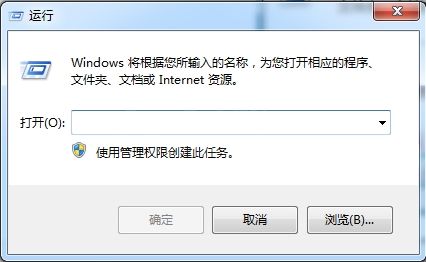
2、在打开的运行命令对话框中输入“gpedit.msc”命令,然后再点击“确定”;如图所示:
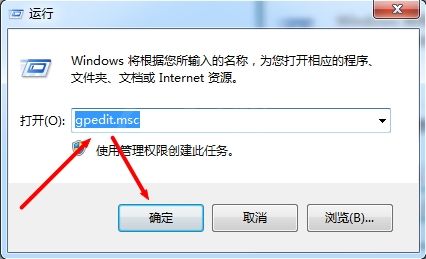
3、点击确定按钮后,这个时候会打开“本地组策略编辑器”对话窗口;如图所示:
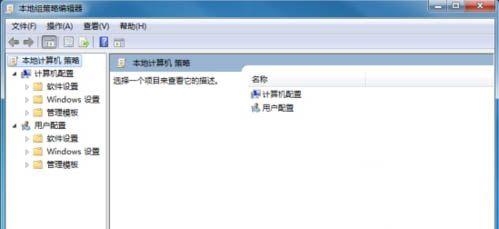
4、在本地组策略编辑器窗口的左侧小窗口中,依次展开“计算机配置--》管理模版--》Windows组件”选项;如图所示:
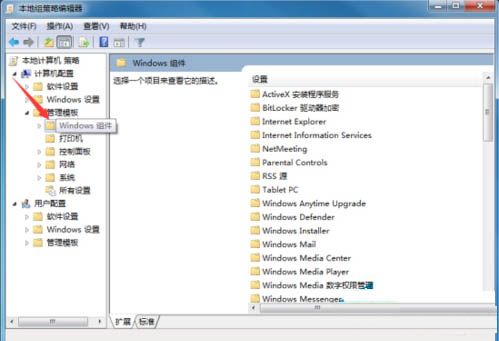
5、在“Windows组件”选项右侧窗口,找到“Windows 移动中心”选项选中并双击鼠标左键将其打开;如图所示:
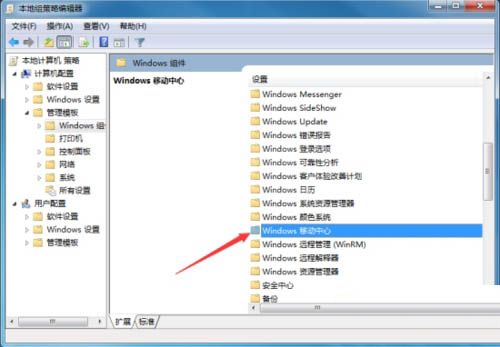
6、进入“Windows 移动中心”选中其右侧窗格中的“关闭Windows移动中心”,再点击“策略设置”选项命令;如图所示:
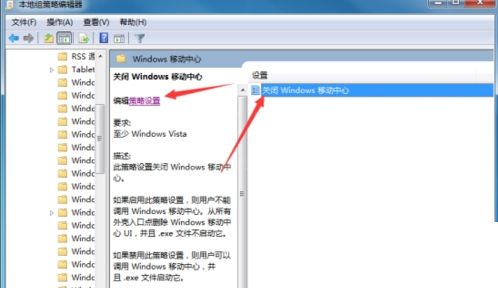
7、在打开的“关闭Windows移动中心”对话窗口中,将其设置更改为“已启用”选项,然后在点击“应用--》确定”按钮退出即可。如图所示:
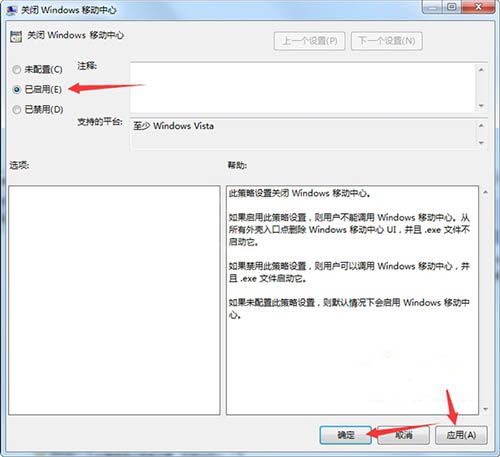
以上这里为各位分享了win7系统关掉windows移动中心的详细操作。有需要的朋友赶快来看看本篇文章吧。



























